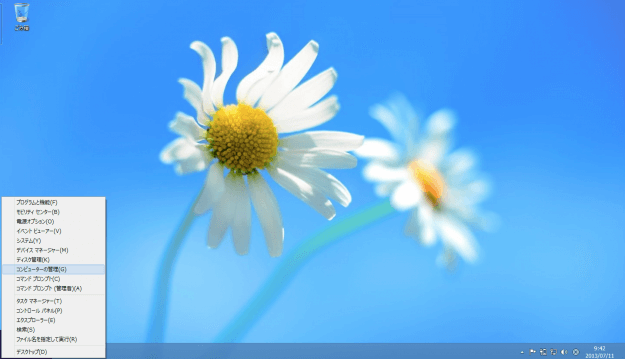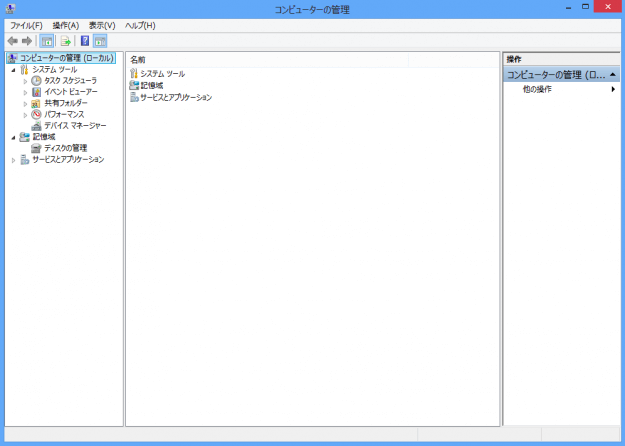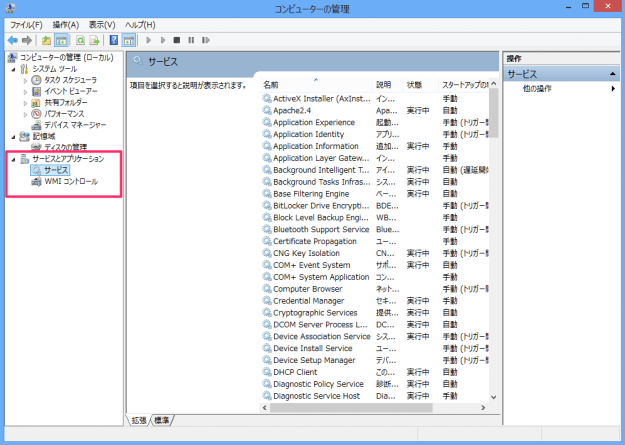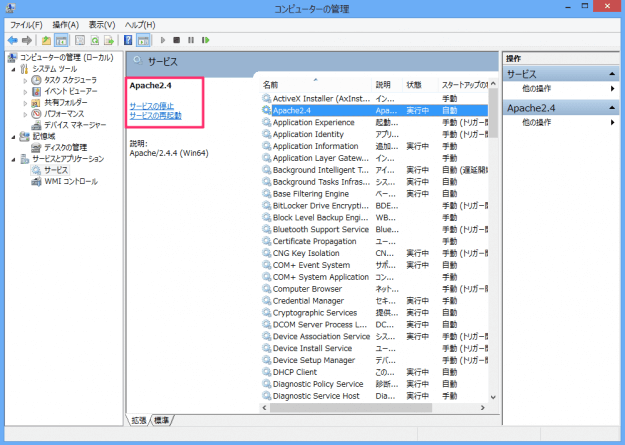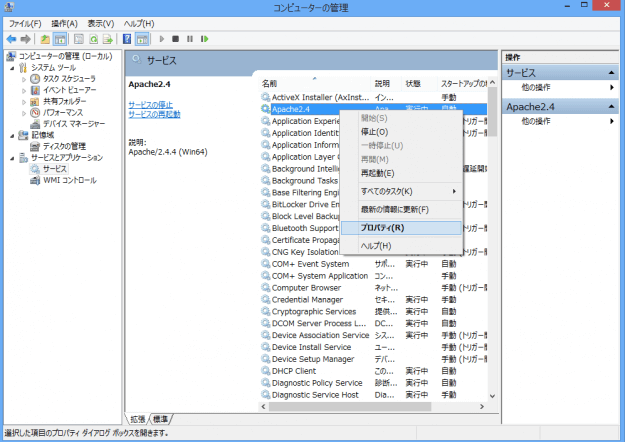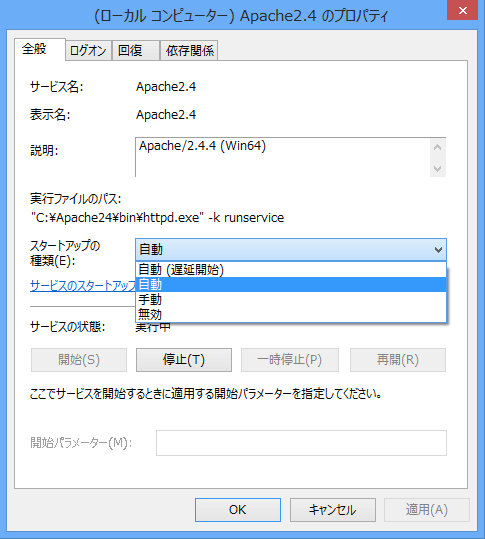Windows8でサービスの自動・手動/開始・停止などを設定する方法を紹介します。
Windows のサービスは、Microsoft Windowsオペレーティングシステム上でバックグラウンドで実行されるプログラムまたはプロセスのことを指します。ここでは、サービスの自動・手動/開始・停止する方法をみていきます。
サービスの設定
マウスカーソルを左下に持っていき右クリックします。または、「Windowsロゴ」キーを押しながら「x」キーを押します。
すると「高度なコンテキストメニュー」が表示されるので、その中から「コンピューターの管理」をクリックします。
左サイドメニューから「サービスとアプリケーション」→「サービス」をクリックすると、右カラムにサービス一覧が表示されます。
※「コントロールパネル」-「システムとメンテナンス」-「管理ツール」-「サービス」から操作することもできます。
サービス一覧からサービスを選択してみます。ここでは「Apache2.4」というサービスを選択しています。
選択すると、「サービスの停止」「サービスの再起動」が行えます。サービスが停止している場合は「サービスの開始」が行えます。
サービスにカーソルを合わせ右クリックを押します。ここでも「サービスの開始」「サービスの停止」「サービスの再起動」が行えます。
次は「プロパティ」をクリックします。
サービスのプロパティが表示されます。ここでサービスのスタートアップ「自動・手動・無効」などの設定ができます。
以上、「サービスの設定(自動・手動/開始・停止)」でした~。